Qué hacer si el ratón de tu computadora no funciona
Introducción
Un ratón de computadora que funciona mal puede ser un gran inconveniente, interrumpiendo su flujo de trabajo y productividad. Ya sea que esté lidiando con un ratón con cable o inalámbrico, los problemas pueden variar desde simples problemas de conectividad hasta fallos de software más complejos. Saber cómo diagnosticar y solucionar estos problemas puede ahorrarle tiempo, dinero y frustración. En esta guía, le guiaremos a través de varios pasos para identificar y solucionar problemas comunes del ratón, cubriendo todo, desde diagnósticos iniciales hasta técnicas avanzadas de reparación.
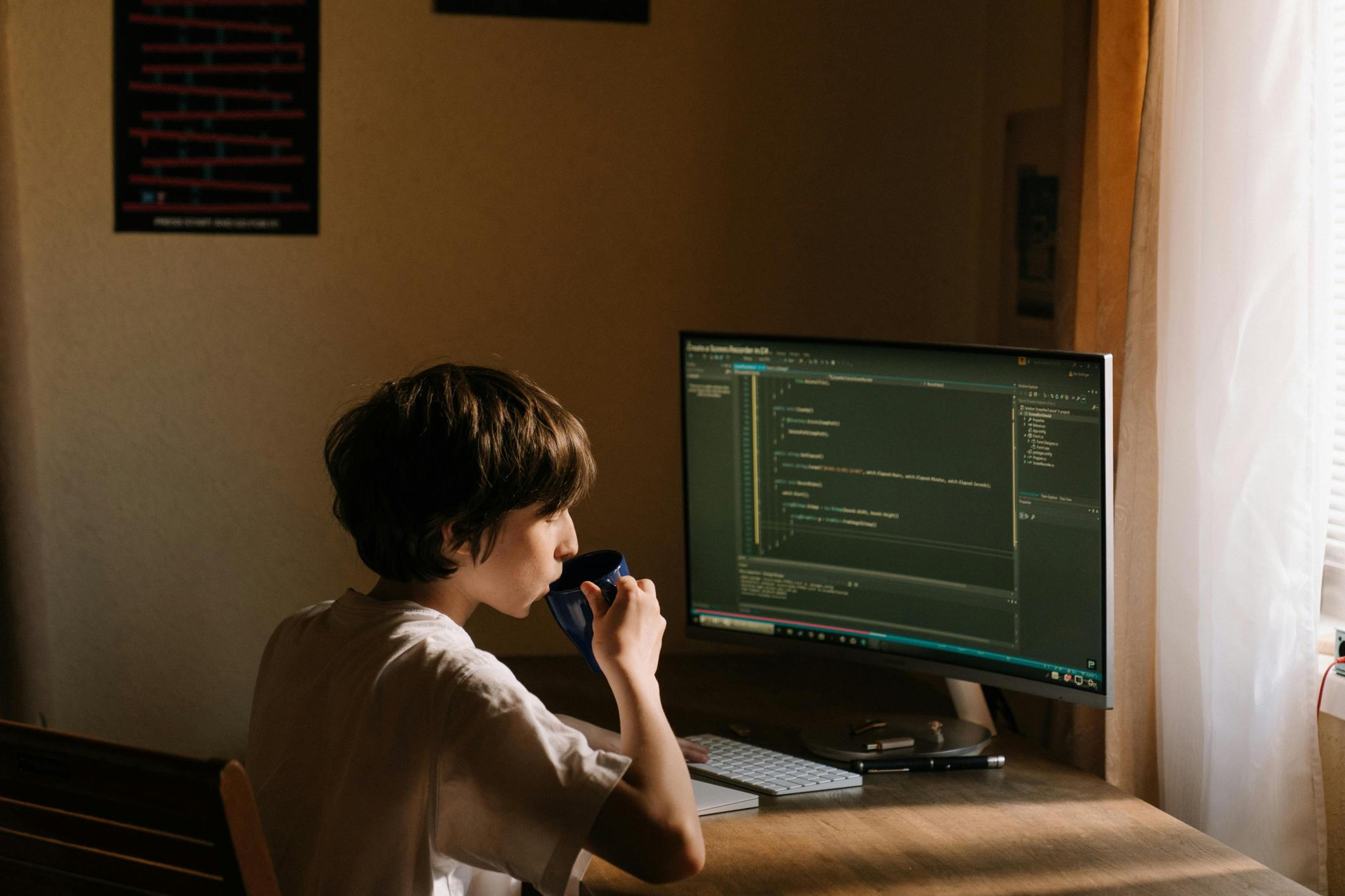
Pasos de Diagnóstico Iniciales
Antes de sumergirse en la solución de problemas de hardware o software, comience realizando diagnósticos iniciales simples:
- Verifique las Conexiones: Asegúrese de que su ratón esté correctamente conectado a su computadora. Para ratones con cable, asegúrese de que el cable USB esté conectado de manera segura. Para ratones inalámbricos, verifique que el receptor esté conectado a un puerto USB que funcione.
- Pruebe en Otro Dispositivo: Conecte su ratón a otra computadora o portátil para verificar si funciona allí. Si lo hace, probablemente el problema radica en su computadora.
- Verifique la Energía: Para ratones inalámbricos, asegúrese de que las baterías estén cargadas. Reemplácelas con otras nuevas si es necesario.
Estas comprobaciones básicas pueden ayudarle a determinar si el problema es con el ratón en sí o relacionado con el hardware o software de su computadora.
Consejos para la Solución de Problemas de Hardware
Si los diagnósticos iniciales no resuelven el problema, es hora de profundizar en la solución de problemas de hardware:
- Inspeccione en Busca de Daños: Busque signos visibles de desgaste en el ratón, el cable USB o el receptor. El daño físico podría requerir un reemplazo del ratón.
- Limpie el Ratón: El polvo y los escombros pueden interferir con los sensores o botones del ratón. Use un paño suave para limpiarlo y, si es necesario, una lata de aire comprimido para limpiar áreas de difícil acceso.
- Pruebe en Diferentes Puertos: Conecte su ratón a un puerto USB diferente en su computadora. A veces, los puertos pueden fallar o estar temporalmente deshabilitados.
- Pruebe con un Ratón que Funcione: Pida prestado un ratón a un amigo o familiar para verificar si el problema persiste. Esto puede ayudar a confirmar si el problema está en su ratón o en el hardware de su computadora.
Una vez realizadas estas comprobaciones de hardware, y si el problema persiste, puede investigar problemas relacionados con el software.

Soluciones de Software y Controladores
Los problemas de hardware no siempre son los culpables cuando un ratón deja de funcionar. Los problemas de software y controladores también son comunes:
- Verifique el Administrador de Dispositivos: En Windows, abra el Administrador de Dispositivos buscando en el menú Inicio. Busque bajo ‘Ratones y otros dispositivos apuntadores’ cualquier icono de advertencia amarillo o errores de ‘Dispositivo desconocido’.
- Actualice los Controladores: Los controladores desactualizados o corruptos pueden causar problemas de funcionalidad. Haga clic derecho en su ratón en el Administrador de Dispositivos y seleccione ‘Actualizar controlador’. Siga las indicaciones para buscar controladores actualizados en línea.
- Reinstale los Controladores: Si actualizar no funciona, intente reinstalar. Haga clic derecho en el ratón en el Administrador de Dispositivos, elija ‘Desinstalar dispositivo’ y luego reinicie su computadora. Vuelva a conectar su ratón y Windows debería instalar automáticamente los controladores correctos.
- Verifique Conflictos de Software: Algunos programas pueden interferir con su ratón. Desactívelos temporalmente o desinstale software recientemente instalado para ver si el problema se resuelve.
Corregir problemas de software y controladores a menudo lleva a una solución rápida de los problemas del ratón.
Ajustes a Nivel de Sistema
Si aún sigue experimentando problemas, el problema podría estar en la configuración de su sistema:
- Verifique la Configuración del Ratón: Abra el Panel de Control, vaya a ‘Hardware y Sonido’ y luego a ‘Ratón’. Asegúrese de que todas las configuraciones estén ajustadas correctamente. Por ejemplo, asegúrese de que la velocidad del puntero y la configuración de los botones sean apropiadas.
- Verifique Actualizaciones de Windows: A veces, una actualización de Windows puede resolver errores ocultos. Busque ‘Actualización de Windows’ en el menú Inicio e instale cualquier actualización disponible.
- Modifique Ajustes de Administración de Energía: Las configuraciones de ahorro de energía pueden deshabilitar puertos USB. En el Administrador de Dispositivos, bajo las propiedades de su ratón, verifique la pestaña de Administración de Energía y desmarque ‘Permitir que el equipo apague este dispositivo para ahorrar energía’.
Estos cambios a nivel del sistema pueden restaurar a menudo la funcionalidad de su ratón.
Técnicas Avanzadas de Reparación
Si los pasos de solución de problemas estándar no han resuelto su problema, puede que necesite explorar técnicas avanzadas de reparación:
- Restablecer Configuraciones de BIOS/UEFI: Reinicie su computadora y entre en el menú BIOS/UEFI (generalmente presionando una tecla como F2 o SUPR durante el inicio). Restaure la configuración predeterminada, ya que las configuraciones incorrectas pueden afectar a los dispositivos USB.
- Verifique por Malware: A veces, el malware puede afectar el rendimiento del ratón. Ejecute un análisis completo del sistema utilizando software antivirus de buena reputación.
- Reinstalación del Sistema Operativo: Como último recurso, considere reinstalar su sistema operativo. Asegúrese de que todos sus datos estén respaldados antes de proceder. Esto puede resolver problemas de software profundamente arraigados que podrían estar afectando su ratón.

Consideraciones para Ratones Inalámbricos
Los ratones inalámbricos tienen sus propios desafíos y soluciones:
- Problemas de Batería: Siempre comience reemplazando las baterías con unas nuevas.
- Interferencias: Otros dispositivos inalámbricos pueden interferir con la señal. Intente mover el receptor USB o otros dispositivos inalámbricos lejos unos de otros.
- Problemas de Controladores: Al igual que con los ratones con cable, los ratones inalámbricos requieren controladores adecuados. Asegúrese de que los controladores estén actualizados.
Cuando se Necesita Ayuda Profesional
Si ha intentado todos los pasos anteriores y su ratón aún no funciona, podría ser el momento de consultar a un profesional. Las tiendas de reparación de computadoras pueden realizar diagnósticos y reparaciones más avanzadas. Además, si su ratón aún está en garantía, comuníquese con el fabricante para obtener soporte o un reemplazo.
Conclusión
Arreglar un ratón de computadora que no funciona a menudo implica una serie de pasos de solución de problemas sistemáticos. Desde chequeos diagnósticos básicos hasta ajustes avanzados del sistema, hay muchas soluciones posibles. Siguiendo cuidadosamente esta guía, probablemente podrá resolver la mayoría de los problemas del ratón y volver a su rutina normal.
Preguntas Frecuentes
¿Qué debo hacer primero si mi mouse deja de funcionar?
Comience verificando las conexiones, probando el mouse en otro dispositivo y asegurándose de que las baterías estén cargadas en los modelos inalámbricos.
¿Cómo actualizo o reinstalo los controladores de mi mouse?
Abra el Administrador de Dispositivos, haga clic derecho en su mouse bajo ‘Ratones y otros dispositivos señaladores’ y seleccione ‘Actualizar controlador’ o ‘Desinstalar dispositivo’ para reinstalar.
¿Cuándo debo reemplazar mi mouse de computadora?
Considere reemplazar su mouse si está físicamente dañado, ha intentado todos los pasos de solución de problemas y aún no funciona, especialmente si es un modelo antiguo.
